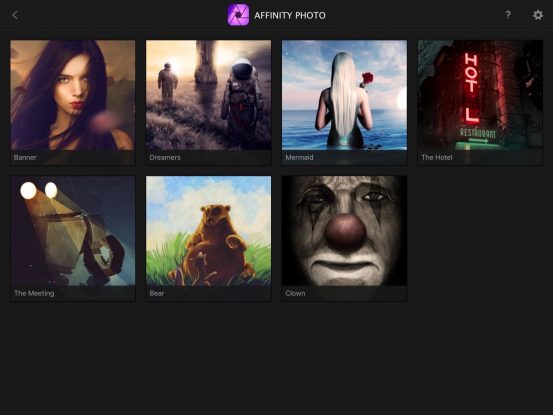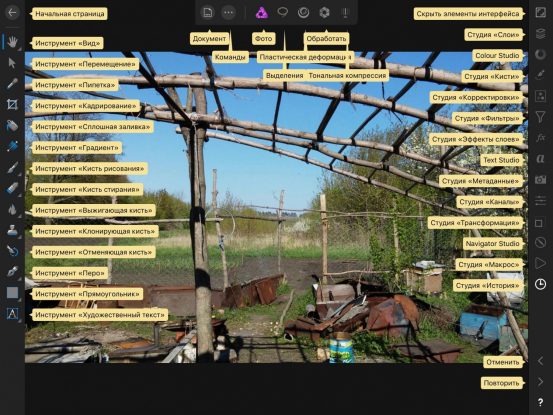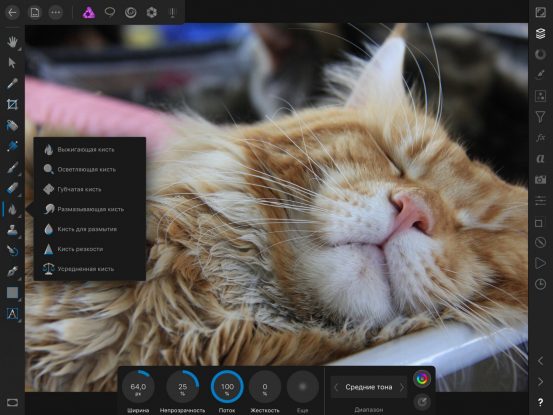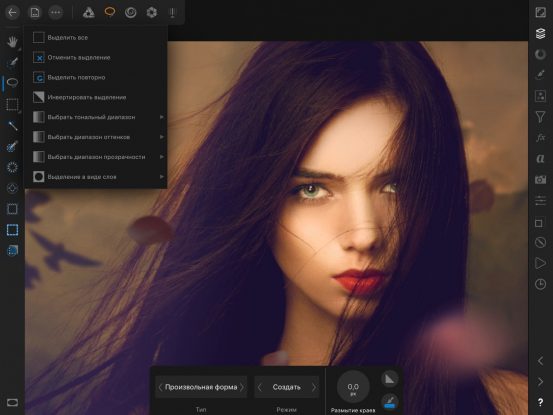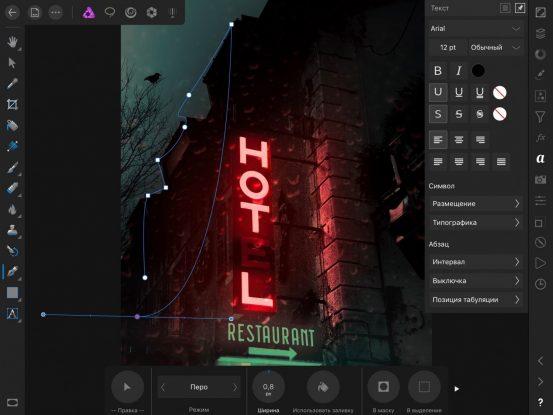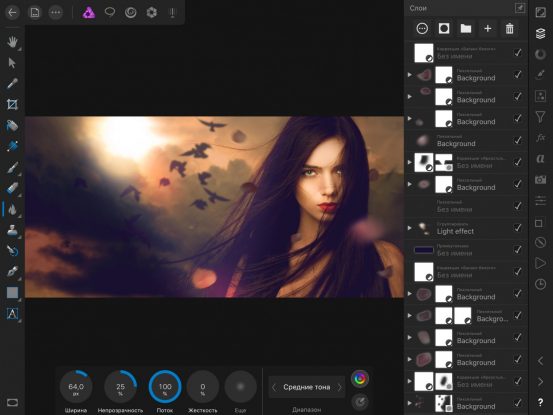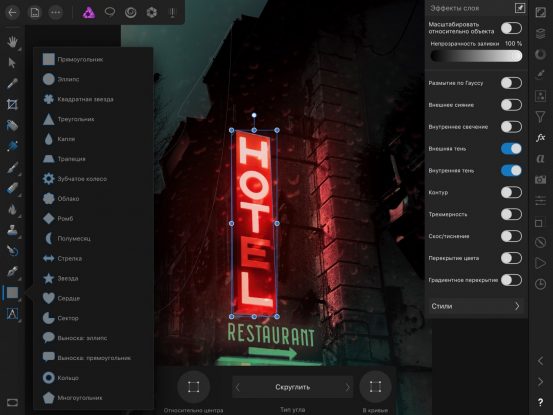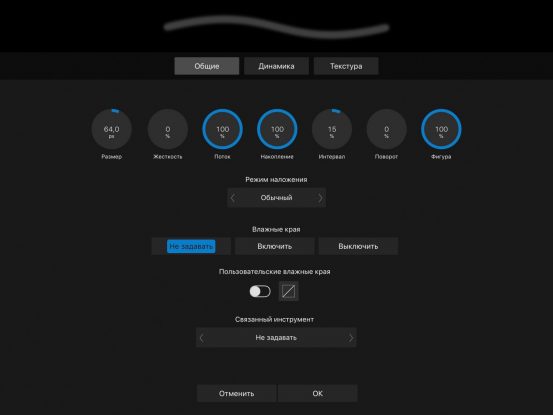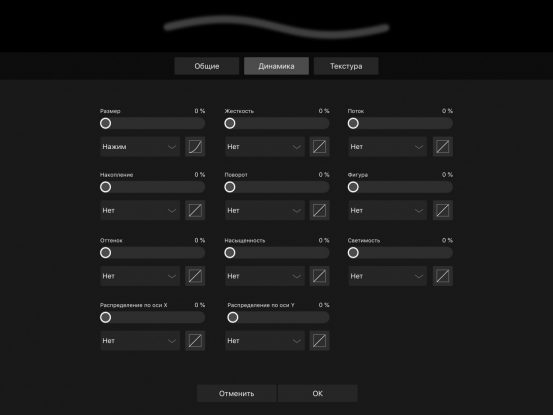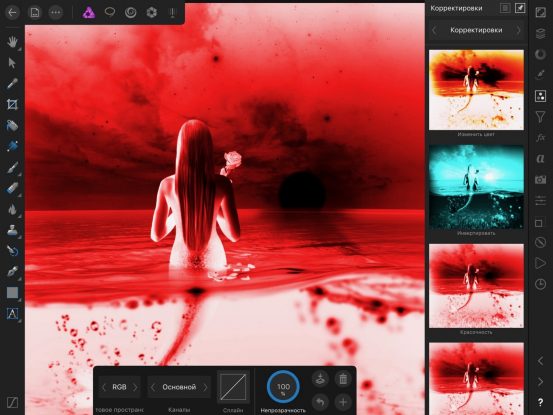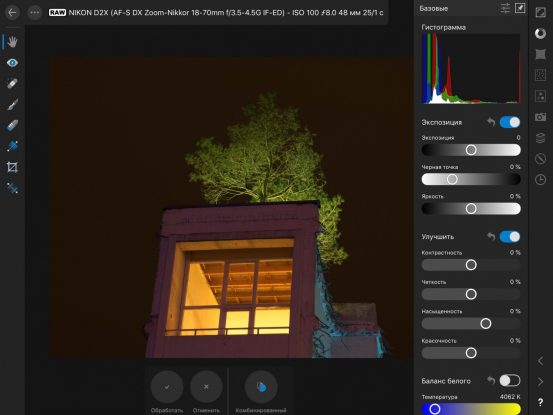[App Store] Affinity Photo для iPad – комплексное решение для ретуши и рисования
Само по себе приложение Affinity Photo для iPad можно считать прорывным, потому что оно позволило провернуть на мобильных устройствах те операции, которые раньше давались исключительно на десктопных платформах. Мы получили мощный комбайн, по праву отмеченный наградой «Приложение 2017 года» в App Store, ведь Affinity Photo принёс «человеческую» версию Photoshop на планшеты, наглядно отобразив те фишки, ради которых в прошлом приходилось читать самоучители Adobe, и, что самое любопытное, приложение также постаралось угодить художникам, добавив в арсенал соответствующие инструменты.
Affinity Photo для iPad дойстоно обвинения в негласном убийстве Enlight, Bazaart и даже Pixelmator, поскольку в их существовании пропадает всякий смысл. Любители компактной ретуши на iPhone ещё вправе заявить какие-нибудь аргументы (ибо герой обзора физически не в состоянии уместиться на смартфонах), но в случае с планшетами по части достойных альтернатив сильно разгуляться не выйдет.
Правда, хотим сразу предупредить, что для дружбы с Affinity Photo для iPad понадобится девайс уровня iPad Air 2, iPad и любой iPad Pro, а также 1490 рублей в качестве «заплатили и забыли». В данном случае вы приобретаете, по сути, рабочий инструмент, поэтому 20-тидолларовый ценник вполне оправдан.
Пространство поделено на 2 части: слева находится панель инструментов, свойственная именно Photoshop, а справа – ещё функции Photoshop + инструменты для художников. Здешний арсенал поистине огромен, поэтому поначалу кнопочка со знаком вопроса в правом нижнем углу станет одним из главных помощников (она подсвечивает все иконки). Вместо зубодробительного перечисления всех элементов достаточно лишь взглянуть на скриншот выше. Впечатляет, не правда ли?
Другой вопрос, на котором сдувается большинство «красивых» фоторедакторов для iOS, заключается в том, а как вообще ретушировать/рисовать? Интерфейс Affinity Photo без проблем справляется с такой подборкой. Проблема загромождения решается маленькими выезжающими меню, если, конечно, инструмент позволяет сделать это. Нажимаете, к примеру, на «Выжигающую кисть», затем ещё раз и наблюдаете за перечнем размазывающих или осветляющих кистей, усреднённой резкости и прочих операций. Аналогично со штампом, в котором скрыты заплатки или восстанавливающие кисти, помимо кучи других, а также формами (там вообще караул), текстом и пером. Думаем, принцип понятен.
А что это наверху? Присядьте, уважаемые читатели. Дополнительные панели инструментов, включающие новую порцию функций вроде выделения (лассо и множество сопутствующих параметров), отдельный ретушировщик, нашпигованный эффектами, и подборку для… слушайте, да для всего: объединение, растрирование, преобразование в кривые, проекции, место вставки, дублирование и многое-многое другое. По Affinity Photo надо писать не обзор, а книгу!
Какую бы функцию из разряда человеческого Фотошопа вы ни выбрали, отрегулировать её можно с помощью классных кружочков, появляющихся по центру экрана, в самом низу. Подгонять проценты пальцами, регулировать насыщенность или ширину, включать\выключать маску или муштровать другие параметры очень удобно. Нажимайте на нужную опцию и ведите палец вверх/вниз, либо просто давите на аппетитные кругляши. Управление в Affinity Photo очень отзывчивое и, самое главное, быстрое, иначе зачем привлекать солидные мощности последних iPad?
Потихоньку переползаем на правую сторону, и самая же первая иконка, отвечающая за слои, лишает дара речи, потому что с трудом верится, что необходимые десктопные инструменты по работе с фото доступны на планшете, при этом адаптированы для нажатий, а не кликов. Группируйте слои в папки, накладывайте маски, фиксируйте, варьируйте непрозрачность и добавляйте эффекты. Панельку со слоями (как и все инструменты из левого блока) можно закрепить на экране.
Эффекты слоёв вместе со стилями спрятались чуть ниже под аббревиатурой «fx«. Принципы регулировок здесь работают те же самые, то есть выбираем параметр и смотрим на кружочки с настройками внизу по центру.
Серьёзного подхода Affinity Photo добавляет работа с каналами, параметры трансформации, будь то вывод на передний план или всяческие операции отражения, гибкий текстовый органайзер, гистограмма и, конечно же, наглядная история, показывающая все ваши шаги даже с небольшими превью.
Художники вряд ли бы обратили внимание на сегодняшнего обозреваемого, если бы не микшер и кисти. Операции с цветом представлены классическим образом, зато для кистей выделяют отдельный экран, подобный тому, когда создаётся новый документ. Там можно хорошенько развернуться, нажав на кружок «Ещё». Сразу показываются мельчайшие детали вроде влажных краёв, связанных инструментов, динамики или текстуры, за которыми скрываются дополнительные пункты. Профессионалу с Apple Pencil в руках будет, чем заняться.
Любой сценарий можно будет приправить качественными фильтрами, в обилии которых легко затеряться. Кстати, обратите внимание, что приложение разделяет инструменты: если вы выбрали кисть на левой панели, то кружки с настройками всё время будут отображаться на экране, при этом параллельно вы сможете листать те же фильтры. Многозадачность налицо.
В качестве дежурного жеста рекомендуем запомнить нажатие двумя пальцами на экран – оно заменит привычное контекстное меню, а стрелочки в правом нижнем углу послужат для отмены/возврата действий.
Affinity Photo позволяет импортировать файлы откуда угодно, поддерживая даже специфические методы организации творчества. Тут вам и iCloud Drive, и HDR-слияние, и стеки, и панорамы, и подключение камер, и целые проекты.
Очень радует обработка RAW (открывается в специализированном редакторе), а также дружба с PSD, которую, как и многие другие параметры, можно откалибровать через настройки приложения, где содержится достаточно вкусностей по персонализации Affinity Photo для iPad.
С экспортом, привязками, сетками или печатью тоже никаких проблем – нажимайте на инонку в виде файла в левом верхнем углу. Там находятся как функции вывода, так и организации процесса.
И всё это действительно работает, за счёт чего граница между десктопной и мобильной ретушью фактически исчезает. Иными словами, если раньше вы могли возложить на iOS-фоторедактор только процедуры с фильтрами (зачастую дубовыми), то теперь, взяв в руки iPad с Affinity Photo на борту, не испытаете какого-либо дискомфорта. Конечно же, в первую очередь на него стоит обратить внимание именно фотографам или ретушировщикам, а только потом – художникам. Всё-таки разработчики преследовали цель именно увести пользователей от громоздкого Фотошопа, и им это удалось.
| Affinity Photo для iPad Только для iPad | 10 из 10 |
|
|
| 1.6.7 версия |
861,2 МБ |
iOS 11.2 или новее |
1490 рублей |
| Для перехода к странице программы в App Store кликните по данной плашке |